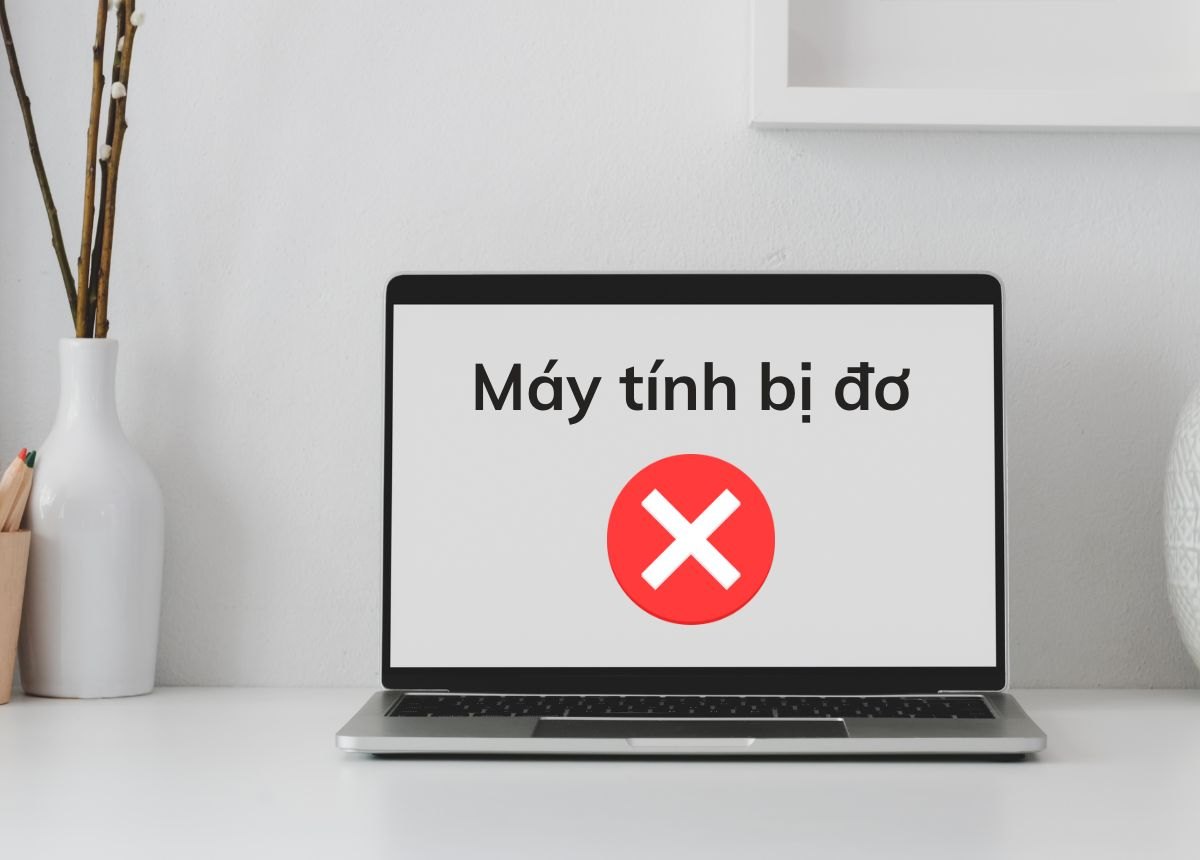
Cách xử lý khôn ngoan khi máy tính Windows bị đơ
Khi sử dụng laptop nói chung, chắc hẳn bạn đã từng gặp tình trạng máy tính bỗng dưng bị đơ. Trong trường hợp đó, dù cố tắt nguồn nhưng kết quả nhận lại thì không mấy khả quan. Bài viết này MacSG sẽ hướng dẫn bạn 3 cách xử lý khôn ngoan, nhanh trí nhất khi máy tính Windows bị đơ. Giúp bạn sử dụng máy tính có hiệu quả tối đa và giảm thiểu nguy cơ bị hư hỏng không đáng có.
Top 3 cách xử lý khôn ngoan khi máy tính Windows bị đơ
Việc nắm được nguyên nhân hư hỏng của chiếc máy chưa chắc đã giúp bạn hoàn toàn trong việc xử lý nhanh chóng khi máy tính bị đơ. Cùng tham khảo một số phương pháp “sơ cứu” như sau bạn nhé.
Tắt máy bằng nút nguồn
Nhiều người cho rằng tắt máy bằng nút nguồn sẽ khiến máy nhanh chóng bị hỏng. Tuy nhiên khi laptop Windows bị đơ thì đây lại là cách xử lý hiệu quả và an toàn nhất, giúp bạn giảm thiểu tối đa nguy cơ laptop bị hư hỏng nặng.
Khi laptop bị treo, đơn giản nhất là bạn nhấn giữ nút nguồn 2-3 giây. Máy tính sẽ tự động tắt nguồn và khởi động lại từ đầu.
Sử dụng Task Manager để tắt xử lý máy tính bị đơ
Bạn cũng có thể thử cách tắt máy tính bằng bàn phím khi bị đơ thông qua tổ hợp phím Ctrl + Shift + Esc (với hệ điều hành Windows 7) hoặc Ctrl + Alt + Del (với hệ điều hành Windows XP). Đây là thao tác để truy cập Task Manager cho phép người dùng đóng những chương trình gây đơ laptop.
Sau khi đã nhấn xong tổ hợp phím, thao tác tiếp theo chọn ứng dụng khiến laptop bị đơ sau đó nhấn chuột phải và chọn End Task như hình bên dưới để máy tính thực hiện đóng ứng dụng đó. Sau một lúc, bạn sẽ thấy máy tính vận hành lại bình thường. Ngoài ra, tổ hợp Alt + F4 cũng sẽ giúp bạn đóng những ứng dụng gây đơ máy một cách nhanh nhất.
Restart card đồ họa của máy tính
Máy tính bị đơ cũng có thể xuất phát từ card đồ họa. Cách tắt máy tính khi bị đơ lúc này là thao tác trên tổ hợp phím Ctrl + Shift + Windows + phím “B”.
Lúc này, bạn sẽ thấy card đồ họa được khởi động lại thông qua việc màn hình laptop bị đen khoảng vài giây rồi phát ra tiếng bíp.
Kết luận
Bạn thân mến, như vậy là trong bài viết này, MacSG đã hướng dẫn bạn nhanh chóng cách xử lý khôn ngoan nhất khi máy tính Windows bị đơ, hy vọng thông tin hữu ích với bạn. Đừng quên chia sẻ bài viết và thường xuyên truy cập MacSG để nhận được những thông tin hay và hấp dẫn nhất nhé.






